win11任务栏选择小图标 Win11任务栏小图标设置方法
更新时间:2024-11-11 09:50:33作者:xtliu
Win11任务栏选择小图标,是一种简洁美观的设置方式,可以让任务栏上的图标更加精致和整齐,通过这种方法,用户可以根据自己的喜好和需求,对任务栏上的图标进行个性化的定制和调整,使得整个桌面界面更加清爽和易于操作。下面将介绍Win11任务栏小图标设置的具体方法,让您轻松掌握这项实用技巧。
方法如下:
1.Win11设置任务栏小图标的方法
2.1、首先按快捷键“win+r”打开运行,输入 regedit命令确定。
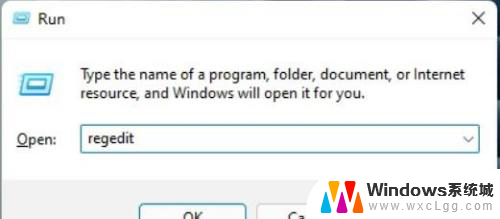
3.2、然后进入注册表编辑器窗口,依次展开路径:
HKEY_CURRENT_USER\Software\Microsoft\ Windows\CurrentVersion\Explorer\Advanced\。
并将其新建名为“TaskbarSi”DWORD值。
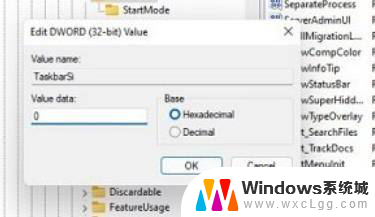
4.3、随后即可编辑“TaskbarSi”数值数据,将数字改成0确定之后就可以强制使用小图标了。
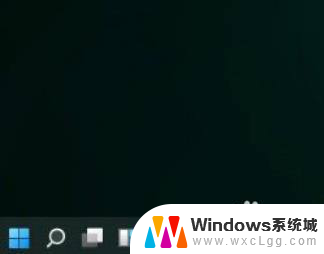
5.4、如果你觉得太小了,也可以将数值改成1,这样就会变成中等的图标了。
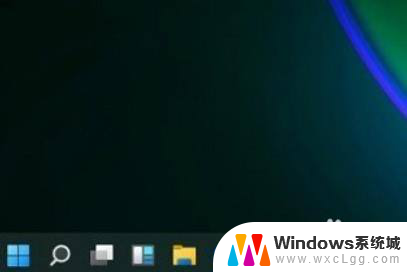
以上就是win11任务栏选择小图标的全部内容,碰到同样情况的朋友们赶紧参照小编的方法来处理吧,希望能够对大家有所帮助。
win11任务栏选择小图标 Win11任务栏小图标设置方法相关教程
-
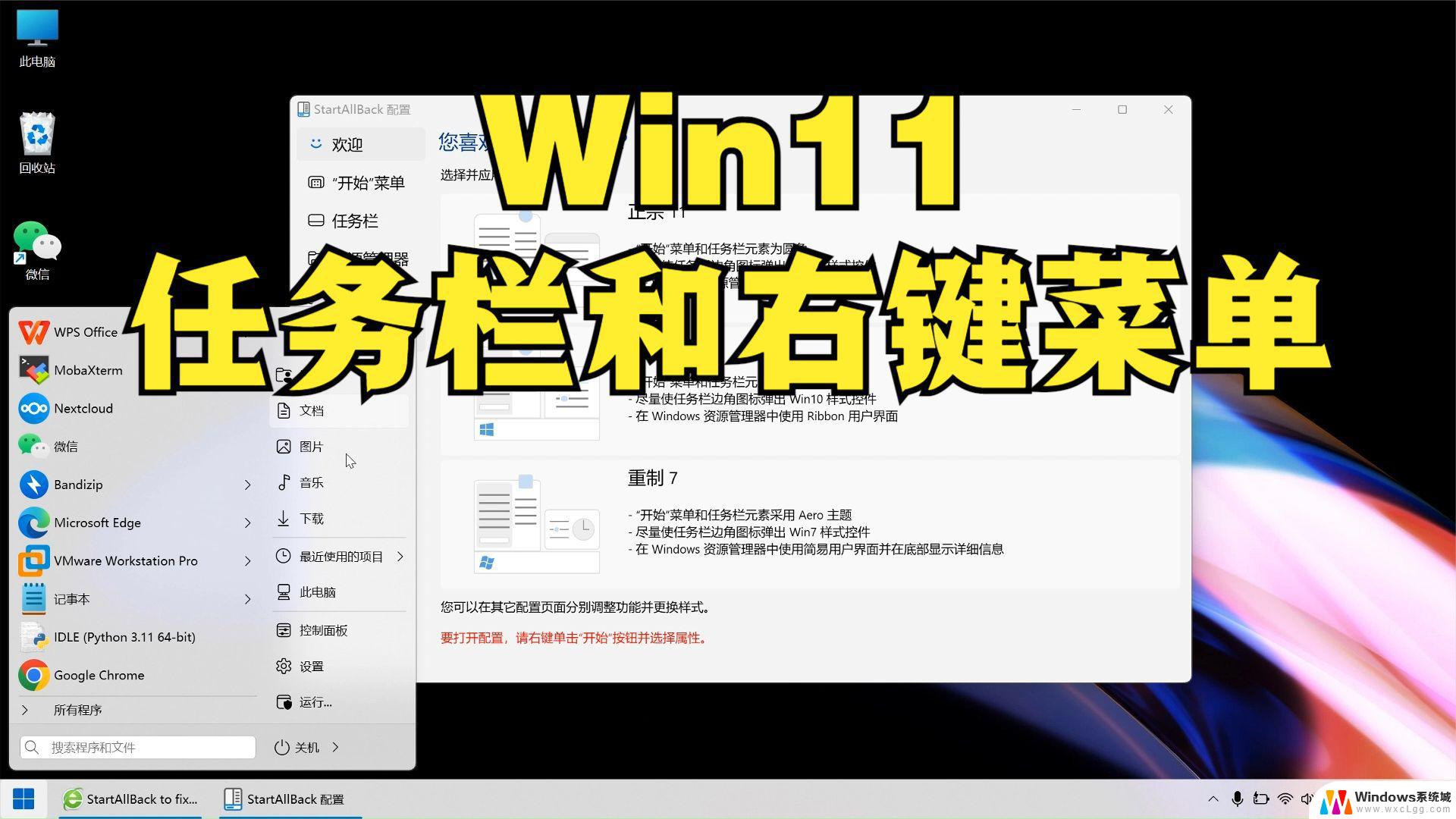 win11任务栏图标修改大小 win11任务栏图标大小设置方法
win11任务栏图标修改大小 win11任务栏图标大小设置方法2024-10-26
-
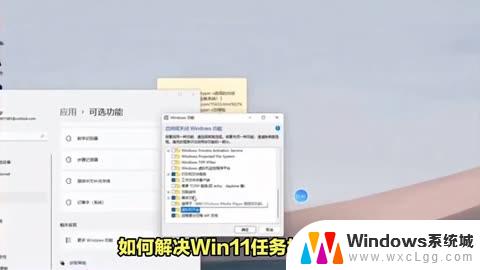 win11任务栏能否设置大图标 win11任务栏图标调整大小方法
win11任务栏能否设置大图标 win11任务栏图标调整大小方法2024-11-07
-
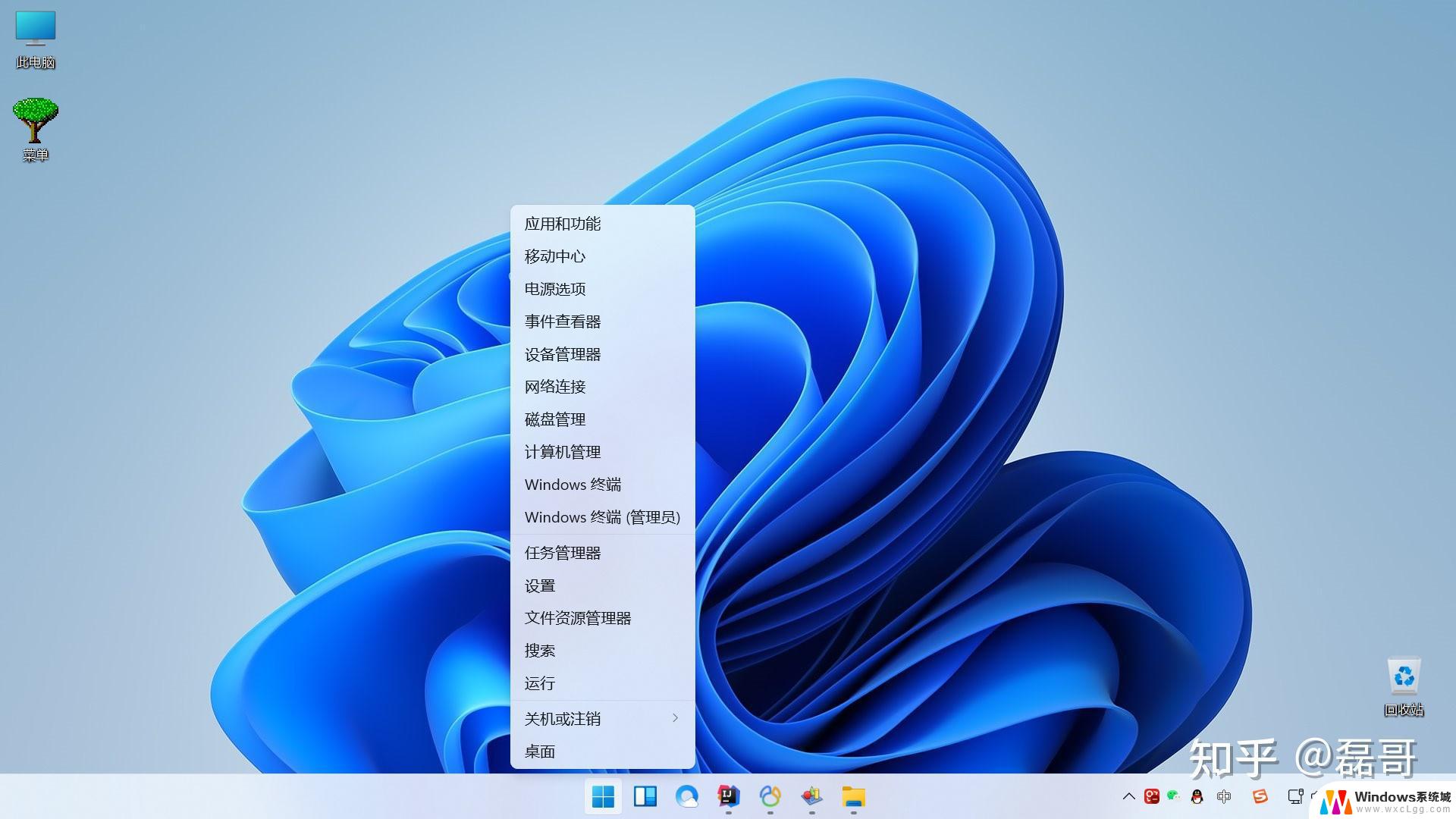 win11任务栏 改成大图标 win11任务栏图标大小设置教程
win11任务栏 改成大图标 win11任务栏图标大小设置教程2025-01-11
-
 win11增加任务栏图标区太短 Win11如何设置小任务栏
win11增加任务栏图标区太短 Win11如何设置小任务栏2025-02-09
-
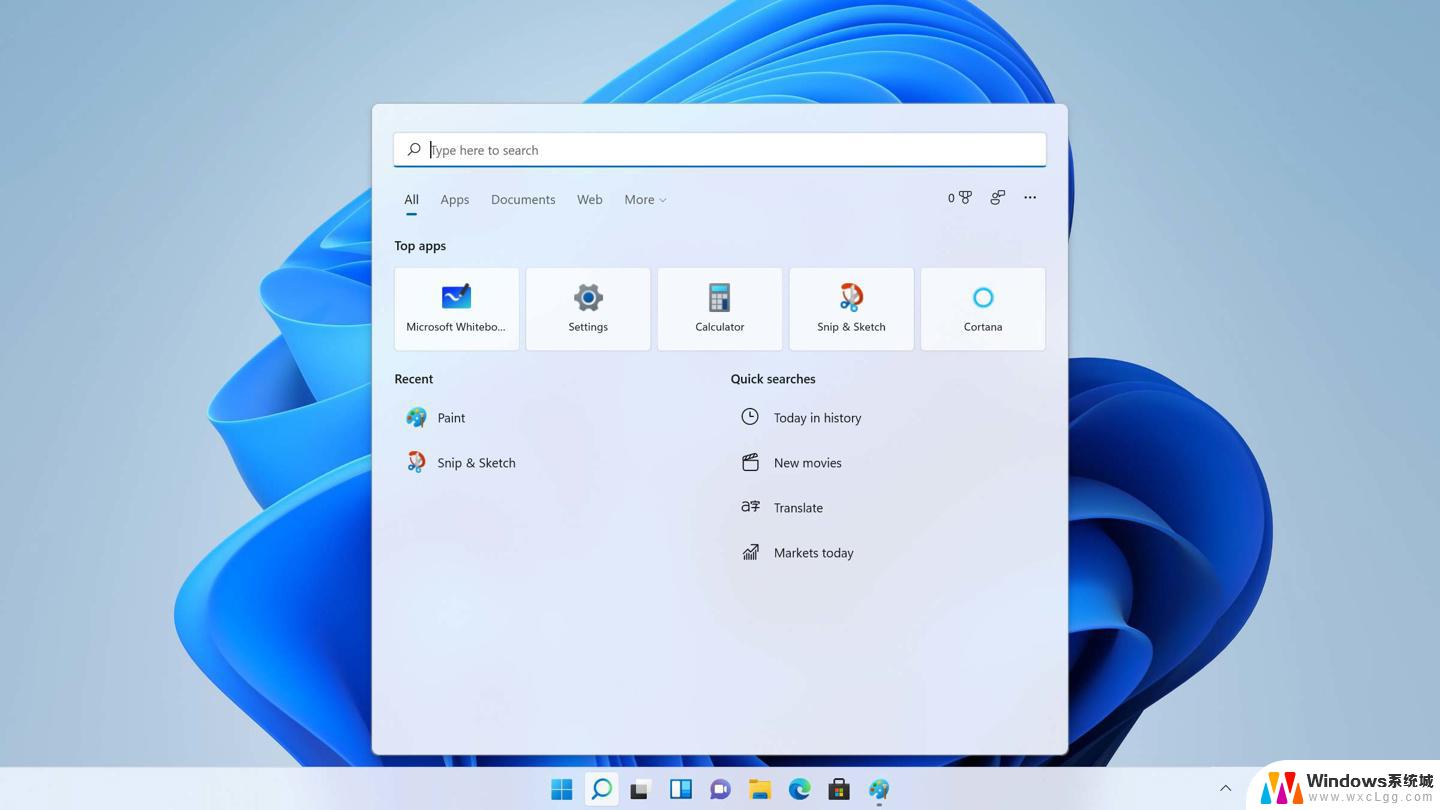 win11状态栏 图标大小 win11任务栏图标大小调整方法
win11状态栏 图标大小 win11任务栏图标大小调整方法2024-10-31
-
 win11任务栏图标 大小 win11任务栏图标大小调整方法
win11任务栏图标 大小 win11任务栏图标大小调整方法2025-01-18
- win11任务栏图标改小 win11任务栏图标大小调整方法
- win11任务栏图标该大小 win11任务栏图标大小如何调整
- win11设置任务栏图标不合并 win11任务栏图标不合并设置步骤
- win11怎么改变任务栏图标大小设置 win11任务栏图标如何改变大小
- win11直接改文件后缀 win11文件后缀修改教程
- win11怎么查看电脑的物理地址 电脑物理地址查询方法
- win11屏幕和休眠不按设置 win11禁止休眠设置方法
- window11 忘记密码 笔记本电脑忘记密码怎么办快速解决
- win10怎么删除更新win11的文件 win11如何删除更新文件
- windows11关闭ipv6 Windows11 怎么屏蔽 ipv6
win11系统教程推荐
- 1 win11直接改文件后缀 win11文件后缀修改教程
- 2 window11 忘记密码 笔记本电脑忘记密码怎么办快速解决
- 3 win10怎么删除更新win11的文件 win11如何删除更新文件
- 4 win11找不到别人的共享打印机 win11无法共享打印机的解决方法
- 5 重置 win11的网络 Win11网络重置步骤
- 6 联想win11系统清理c盘 win11清理c盘垃圾步骤
- 7 win11excel调行高卡死 excel打开很卡怎么办
- 8 win11新电脑设置不更新系统 windows11系统不更新怎么办
- 9 win11连接电视投屏 win11投屏到电视机操作步骤
- 10 win11怎么设置任务栏不自动合并 Win11任务栏不合并显示怎么设置